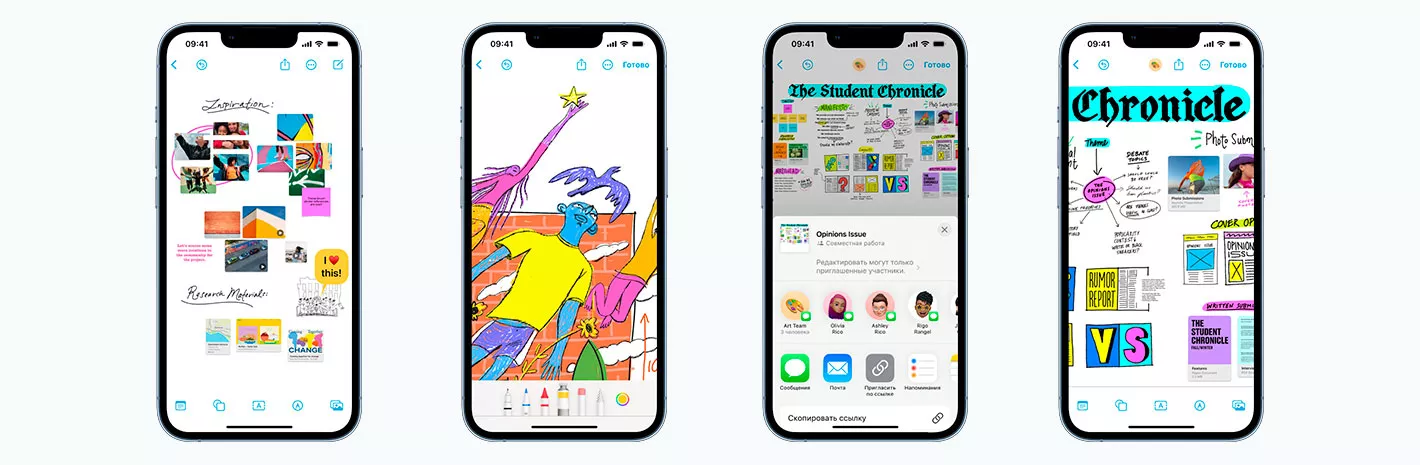На «яблочных» смартфонах вышло обновление. В версии iOS 16.2 производитель представил мобильный утилит для хранения заметок и создания рабочего пространства. В этой статье вы узнаете, для чего нужна программа Freeform и как она работает.
Приложение фриформ: для чего создано и чем полезно вам
Для чего нужен Freeform — чтобы хранить все нужные вам заметки, рисунки, ссылки, документы, фотографии и картинки в одном месте.
В сервисе нет ограничений по количеству медиа и его размеров. Чтобы начать работу и добавить файл в приложение, нажмите на квадратик в верхнем правом углу.
Freeform: как пользоваться совместным доступом и приглашать друзей
Freeform Apple: что это за приложение. Это удобный сервис, где вы будете хранить и просматривайте файлы и заметки, делиться впечатлениями с пользователями в режиме реального времени. Чтобы другие люди увидели ваш контент, нажмите на квадратик со стрелочкой и выберите нужный контакт.
Для чего нужно приложение Freeform еще — у вас есть возможность оставлять послания для участников доски и добавлять интересные стикеры-заметки.
Как пользоваться программой Freeform: режим рисования
Новое приложение Freeform позволяет создавать шедевры своими руками: нажмите на значок ручки, выбирайте форму и цвет маркера. Регулируйте силу нажатия, меняйте цвет, используйте ластик и линейку.
Придумывайте новые шрифты, а потом напишите заметку красивым цветом и необычным почерком. Работайте с масштабом: приближайте и отдаляйте объект 2 пальцами. С этим приложением вы реализуете свои творческие идеи.
Freeform Apple: как пользоваться на компьютере и добавить в iCloud
Если на вашем ПК авторизована учетная запись той же Apple ID, что и на смартфоне, тогда у вас есть возможность работать в программе на обоих устройствах. Как добавить Freeform во внутреннее хранилище:
- Откройте настройки.
- Нажмите на аккаунт с вашим именем.
- Войдите в iCloud.
- Найдите нужное приложение и активируйте ползунок.
Как пользоваться Freeform на айфоне: создание доски
Freeform iPhone, что это за программа для добавления документов и как ею пользоваться с этой целью:
- Откройте приложение и нажмите на крайний квадратик в правом углу.
- Выберите любой макет заметки, картинки или текста и приступите к заполнению.
- Приближайте и отдаляйте экран, используйте масштаб.
- Задайте файлу любое имя нажатием на значок с 3 точками.
Управляйте фигурами без ограничений: удерживайте для перетаскивания, крутите для поворота и разводите 2 пальцами для корректировки размера.
Как пользоваться приложением Freeform: включение сетки и направляющих
Чтобы точно поставить фигуру и выровнять объект, подключите специальные вспомогательные функции:
- В настройках телефона найдите приложение.
- Активируйте вкладки «Центр», «Края», «Направляющие».
- Регулируйте отображение сетки — скрывайте и показывайте кнопкой с 3 точками.
Функция группирования элементов на Freeform iPhone, что это:
Собирайте несколько объектов для удобства копирования и перемещения:
- Нажмите и удерживайте одну картинку.
- Затем коснитесь другой и так пройдитесь по всем необходимым.
- Поставьте палец в верхний левый угол и потяните край вниз так, чтобы поле охватило все предметы.
- Нажмите «Выбрать», выберите прикосновением каждый файл еще раз.
- Перейдите по значку с прямоугольниками, выберите «Выровнять» и «Сгруппировать».
- Закрепите фигуры на стене: кнопка с 3 точками, далее функция «Установить защиту»
Новое приложение Freeform открывает огромный простор для творчества и мозгового штурма. Создавайте шедевры вместе с iPhone.
Приложение фриформ на айфон: для чего добавлять контент с телефона и как это сделать
Добавляйте на доску данные из галереи, чтобы создавать новый контент и делиться им с друзьями.
- Нажмите на значок картинки.
- Выберите вкладку «Фото», «Видео» или «Камера».
- Найдите нужный файл в хранилище, затем нажмите «Добавить».
- Картинка или фильм откроется на доске, воспользуйтесь любой выпадающей опцией.
Для чего нужно приложение Freeform и что возможно создать в формате редактирования: через кнопку с 3 точками есть функции добавления теней, корректировки углов, изменения цветов и множество подобных интересных фишек. Также есть обрезка фото, кнопка замены и предпросмотра.
Для чего нужно приложение фриформ: совместный просмотр досок
Чтобы подключить других пользователей к работе, понадобится активация в Apple ID для просмотра последней версии и сохранения всех изменений. Как поделиться доступом:
- Выберите функцию «Все доски».
- Удержите макет.
- Нажмите «Поделиться». Если она открыта, коснитесь квадратика со стрелкой.
- Определите путь отправления — почта, соцсети или любой пользователь.
Для всех участников обязательна установка iOS 16.2 и выше.
Чем еще полезен Freeform: просмотр действий, приглашение пользователей, экспорт файлов и завершение работы
Отображение изменений на доске от участников. Нажмите на значок человечка, затем «Курсоры». Все действия возможно вернуть или отменить с помощью стрелок «Назад» и «Вперед».
Подключение людей. Коснитесь человечка, «Управлять», «Поделиться», затем по интеллектуальным подсказкам до соединения.
Установка прав доступа. Нажмите «Копировать ссылку», «Доступ» и выберите нужное ограничение. Чтобы сменить права после создания диалога, щелкните на имя, «Параметры» и измените на нужные.
Сохранение макета в PDF. Коснитесь значка с 3 точками, «Экспортировать», затем определите процесс отправки. Далее работайте по подсказкам.
Отключение и прекращение диалога. Нажмите на человечка, «Управлять» и выберите необходимое действие. У вас есть возможность прекратить сеанс или удалить кого-то определенного из чата.
Что за приложение Freeform на айфоне: узнайте больше от команды X-Mobile
К сожалению, этот утилит доступен только на iOS версии 16.2 и выше. Если на вашем «яблочном» смартфоне больше нет обновлений, и вы хотите приобрести новый гаджет, наполненный самыми свежими сервисами, то в нашем интернет-магазине есть все новинки.